Es un hecho que los AirPods son alucinantes; de eso no cabe duda, o hay muy pocas. Sin embargo, a pesar de que se conectan a dispositivos iOS sin problema alguno, la integración con macOS parece ser complicada. Por suerte, esta utilidad corrige este pequeño problema.
Igualmente, si tienes AirPods, sabes que conectarlos a cualquier dispositivo iOS después del emparejamiento inicial, es simple. Solo basta con seleccionarlos como salida de audio. Por lo tanto, hacer esto es casi mágico, pero cuando vas a seleccionar AirPods para usarlos en una Mac, puedes configurarlos mediante Bluetooth.
Asimismo, puedes intentar seleccionar las salidas correctas, en las ventanas de “Preferencias del Sistema”. No obstante, este procedimiento no es tan fácil como debería ser. En realidad, es un fallo grave que los AirPods no se conecten a macOS tan fácil como lo hace con los iOS.
No todo está perdido con macOS

De hecho, puedes arreglar todo este problema con una utilidad llamada AirBuddy. Esta utilidad ha sido creada por el mismo desarrollador que detectó dispositivos en lo más profundo del código beta de iOS. Todo ello antes de que estos se anunciaran. Por lo tanto, sabe claramente cómo utilizar Xcode.
Ahora, una vez que instales AirBuddy, se muestra primero cuando abre el estuche de carga de AirPods cerca de tu Mac. Una vez que hagas esto, verás una animación de tus AirPods con la carcasa y el estado de carga actual. Del mismo modo, y si has visto lo que obtienen los usuarios de iOS cuando hacen lo mismo, sabrás de lo que estamos hablando y se verá como en una Mac.
Pero no todo son representaciones bonitas, ya que también hay funcionalidad en estas cosas. Del mismo modo, para evitar la conexión con la que los usuarios de Mac están muy familiarizados, AirBuddy te ofrece un simple botón. Este botón es el de “Haga clic para continuar”, que conecta tu Mac a los AirPods.
Además, los selecciona como la opción de salida de audio sin que tengas que hacer más nada. Esta simplicidad es admirable, y Apple debería haber incorporado esta función en macOS.
Hay otros trucos dentro de AirBuddy
Igualmente, AirBuddy también te proporciona un widget del Centro de notificaciones. De igual forma, este widget que puede mostrar no solo la duración de la batería de tus AirPods, sino también de tu Mac. Esto suponiendo que tienes una PC portátil. Además, cualquier dispositivo iOS conectado a la misma Mac, también aparecerá allí.
Esto será así siempre y cuando estés conectado a la misma red WiFi. Esto solamente vale la pena de entrada. Por si no te parece suficiente, hay más cosas en esta funcionabilidad. Si bien está especializado para AirPods, AirBuddy funcionará con cualquier dispositivo que tenga un chip W1 en su haber. Por último, esto significa que hay algunas opciones de Beats en su lugar también.
¿Cómo puedes ejecutar AirBuddy?
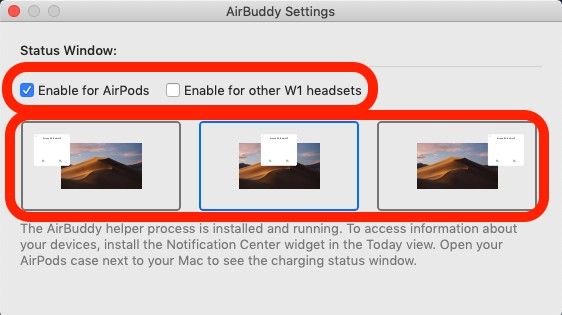
Primero, debes descargar AirBuddy, el precio está en el sitio web oficial del mismo.
Ahora bien, una vez que ya está instalado, debes mover AirBuddy a la carpeta de “Aplicaciones”. Luego, debes ejecutarlo. Del mismo modo, las opciones son bastantes simples, con dos casillas de verificación en oferta. Después, debes marcar las casillas que necesites, dependiendo de si vas a utilizar los AirPods. O si vas a utilizar otro accesorio compatible con W1.
También, puedes elegir en dónde deseas que aparezca la animación en pantalla cuando detecte tus AirPods o cualquier dispositivo W1.


¿Tienes alguna pregunta o problema relacionado con el tema del artículo? Queremos ayudarte.
Deja un comentario con tu problema o pregunta. Leemos y respondemos todos los comentarios, aunque a veces podamos tardar un poco debido al volumen que recibimos. Además, si tu consulta inspira la escritura de un artículo, te notificaremos por email cuando lo publiquemos.
*Moderamos los comentarios para evitar spam.
¡Gracias por enriquecer nuestra comunidad con tu participación!